Cum se configurează jurnalele de e-mail WordPress?
Publicat: 2022-12-22Doriți să știți cum să configurați jurnalele de e-mail WordPress? Dacă activați înregistrarea e-mailurilor pe site-ul dvs. WordPress, puteți urmări fiecare e-mail pe care îl trimite site-ul dvs.
Jurnalele de e-mail WordPress ajută utilizatorii să depaneze problemele WordPress și să monitorizeze starea notificărilor prin e-mail trimise de site.
Acest articol va explica de ce trebuie să configurați jurnalele de e-mail în WordPress și WooCommerce, cum să configurați rapid jurnalele de e-mail WordPress și WooCommerce și cum să verificați dacă e-mailurile WordPress sunt livrate.
De ce să configurați jurnalele de e-mail în WordPress și WooCommerce?
Atât în WordPress, cât și în WooCommerce, anumite notificări prin e-mail sunt trimise automat utilizatorilor dvs. atunci când rulați un site web de afaceri mici folosind WordPress.
Un site web tipic WordPress va trimite următoarele e-mailuri: e-mailuri de resetare a parolei, notificări pentru utilizatori noi, notificări de schimbare a parolei, comentarii și e-mailuri de actualizare WordPress.
Importanța e-mailului devine și mai mare dacă dețineți și un magazin online. O serie regulată de e-mailuri vor fi trimise de la WooCommerce clienților, inclusiv chitanțe, detalii despre comandă, notificări despre comenzi noi și e-mailuri cu privire la conturile lor.
Notificările prin e-mail sunt importante, deoarece sunt esențiale pentru funcționarea corectă a unui site web și pentru a oferi cea mai bună experiență de utilizator posibilă.
Acele e-mailuri trebuie să ajungă în căsuțele de e-mail ale utilizatorilor, în loc să dispară sau să se îndrepte în dosarele de spam. Puteți realiza acest lucru folosind un furnizor de servicii SMTP eficient pentru a asigura livrarea e-mailului.
În plus, ați putea dori, de asemenea, să observați ce e-mailuri sunt trimise și cui. Aceasta oferă o înregistrare a activității prin e-mail, care este utilă în mai multe circumstanțe.
Un jurnal de e-mail WordPress poate fi util în următoarele situații:
- Verificați e-mailurile personalizate WooCommerce sau WordPress care funcționează corect
- Urmăriți notificările prin e-mail și asigurați-vă că acestea sunt livrate la timp.
- Urmăriți e-mailurile pe care le primiți de la pluginul formularului de contact WordPress.
- Verificați dacă e-mailurile trimise de un plugin funcționează.
- Urmăriți activitatea utilizatorului prin jurnalele de e-mail.
- Monitorizați activitatea utilizatorilor dacă site-ul dvs. este un site de membru sau un portal de învățare online.
- Înregistrați-vă chitanțele de comandă WooCommerce și notificările clienților într-un jurnal de e-mail.
Prin urmare, următoarea secțiune va demonstra cum puteți configura jurnalele de e-mail pentru site-ul dvs. WordPress sau WooCommerce într-un mod simplu.
Cum se activează înregistrarea prin e-mail WordPress în WordPress și WooCommercer?
Dacă doriți să vedeți ce e-mailuri trimite site-ul dvs. WordPress, urmați acești pași pentru a configura înregistrarea e-mailurilor pe WordPress:
- Descărcați și instalați pluginul WP Mail SMTP.
- Lansați Expertul de configurare pentru a configura pluginul.
Vă va ghida prin conectarea site-ului dvs. la o listă de corespondență terță parte. Dacă doriți să obțineți cele mai multe beneficii din jurnalele dvs. de e-mail, asigurați-vă că utilizați un mailer tranzacțional, cum ar fi SendLayer.
Făcând acest lucru, WP Mail SMTP poate înregistra informații de livrare mai detaliate despre mesajele dvs. de e-mail.
Poate fi mai convenabil pentru dvs. ca echipa WP Mail SMTP să se ocupe de toată configurarea și testarea pentru dvs. Dacă acesta este cazul, uitați-vă la opțiunea White Glove Setup.
- Accesați tabloul de bord WordPress.
- Accesați Setările WP Mail SMTP.
- Faceți clic pe fila Jurnal de e-mail .
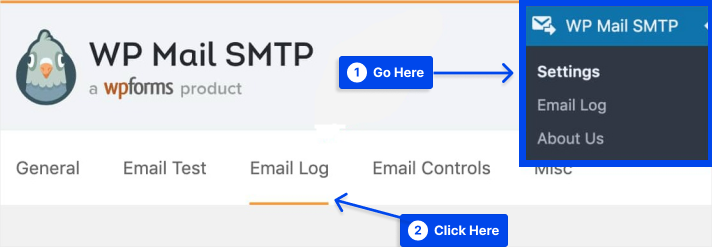
O opțiune numită Activare jurnal va apărea pe pagina Jurnal de e-mail. Selectând această opțiune, puteți păstra o evidență a tuturor e-mailurilor trimise de pe site-ul dvs. în viitor.
Selectând această opțiune, înregistrările de e-mail WordPress vor include următoarele informații:
- Starea e-mailului care vă informează dacă a fost trimis cu succes.
- Data și ora la care a fost trimis un mesaj.
- Linia de subiect al e-mailului.
- Adresa de e-mail a destinatarului, inclusiv CC și BCC.
- De la email.
- Numărul total de atașamente.
- A fost folosită opțiunea mailer.
- Informații despre detaliile tehnice ale conținutului, cum ar fi tipul MIME.
- Bifați caseta de lângă Activare jurnal .
Selectarea acestei opțiuni va avea ca rezultat o listă de opțiuni suplimentare care va apărea sub ea.
Următoarele sunt opțiunile:

- Înregistrați conținutul e-mailului : activând această setare, puteți vizualiza conținutul tuturor e-mailurilor pe care le-ați trimis. Este esențial să luați în considerare cu atenție dacă aveți nevoie de această opțiune, deoarece baza de date a site-ului dvs. web va stoca conținutul de e-mail ca text simplu, nu criptat, ceea ce poate reprezenta un risc de securitate.
- Salvați atașamente : Toate atașamentele de e-mail vor fi stocate în folderul Încărcări al site-ului dvs. WordPress dacă selectați această opțiune. Această setare poate duce la probleme de spațiu pe disc pentru site-urile care trimit multe atașamente.
- Deschideți urmărirea e-mailurilor : Folosind această opțiune, puteți determina dacă destinatarii v-au deschis sau nu e-mailurile.
- Faceți clic pe Urmărire link : Bifând această opțiune, puteți determina dacă destinatarii dvs. au făcut clic pe oricare dintre e-mailurile dvs.
- Stare webhooks : Numai anumiți expeditori WP Mail SMTP pot accesa această setare. Această setare ar trebui să fie setată implicit la „Abonat”. Procedând astfel, pluginul vă va actualiza jurnalele de e-mail cu starea de livrare a e-mailurilor.
- Perioada de păstrare a jurnalelor: Cu ajutorul acestui meniu derulant, puteți selecta cât timp ar trebui să rămână jurnalele site-ului dvs. pe server înainte de a fi șterse definitiv.
Alegerea depinde în întregime de dvs. dacă activați aceste setări. Toate sunt opționale și nu trebuie să fie activate pentru ca înregistrarea prin e-mail să fie activată.
- Faceți clic pe butonul Salvare setări pentru a activa înregistrarea e-mailurilor WordPress.
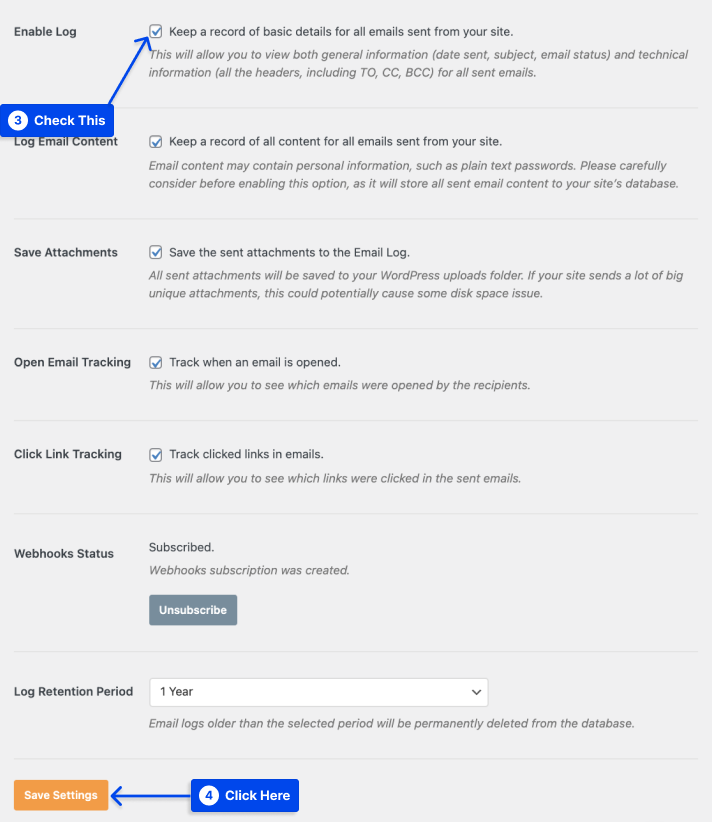
- Accesați WP Mail SMTP , apoi faceți clic pe opțiunea Jurnal de e-mail din meniul de administrare pentru a vedea jurnalele de e-mail WordPress.
În lista de e-mailuri, cele mai recente e-mailuri vor fi afișate în partea de sus.
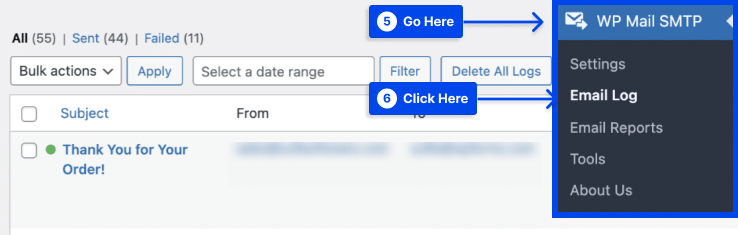
Dacă doriți să examinați mai multe informații cu privire la un anumit e-mail, faceți clic pe Subiect. Acest lucru vă va duce la o pagină dedicată e-mailului respectiv.
Conține detalii precum starea e-mailului, mesajul de la care a fost trimis, datele de urmărire deschise și clic și multe altele. De asemenea, este posibil să exportați, să imprimați și să retrimiteți e-mailul, dacă este necesar, pe baza informațiilor din jurnal.
Cum să verificați că e-mailul WordPress este livrat?
Puteți utiliza pluginul Check & Log Email pentru a verifica dacă e-mailurile dvs. au fost livrate. Urmați acești pași pentru a-l utiliza:
- Instalați și activați pluginul.
- Accesați Verificarea și înregistrarea e-mailului din tabloul de bord WordPress.
- Faceți clic pe opțiunea Stare .
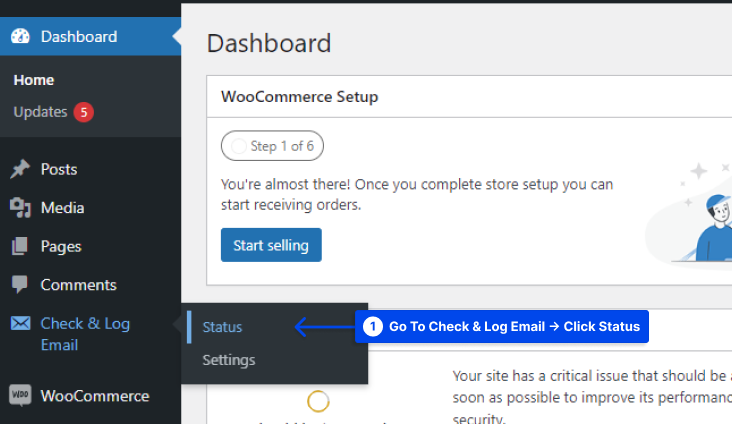
- Copiați adresa de e-mail de pe mail-tester.com la care veți trimite e-mailul de test.
Mail-tester-ul nu blochează sau filtrează e-mailurile, așa cum poate fi cazul Gmail sau Yahoo.
- Lipiți adresa de e-mail în caseta „ Trimite e-mail de test către ”.
- Faceți clic pe butonul „ Trimite e-mail de test ” pentru a trimite un e-mail la adresa de e-mail-tester.
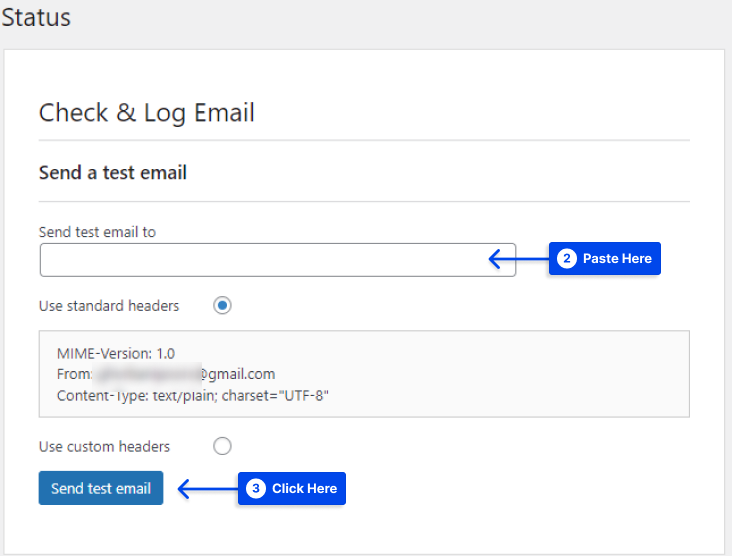
- Reveniți la mail-tester.com și faceți clic pentru a vedea dacă e-mailul a fost primit.
Concluzie
Acest articol a explicat de ce trebuie să configurați jurnalele de e-mail în WordPress și WooCommerce, cum să configurați rapid jurnalele de e-mail WordPress și WooCommerce și cum să verificați dacă e-mailurile WordPress sunt livrate.
Ne face plăcere să vă împărtășim acest articol. Vă mulțumim pentru timpul acordat citirii acestuia. Secțiunea de comentarii este disponibilă pentru orice întrebări sau comentarii pe care le aveți.
Conținutul de pe paginile noastre de Facebook și Twitter este actualizat în mod regulat. Vă rugăm să le urmați pentru a rămâne informați.
